- 系统
- 教程
- 软件
- 安卓
时间:2021-05-11 来源:u小马 访问:次
命令提示符即cmd.exe,是一个32位的命令行程序,微软Win系统基于Win10上的命令解释程序,类似于微软的DOS操作系统。以管理员身份运行命令提示符是大家在日常使用电脑过程中偶尔会用到的操作,那么这个操作在全新Win10系统中该如何进行呢?下面小编就为大家详细介绍一下!
Cmd命令提示符是我们在使用电脑的时候可能会用到的工具,然而很多用户在升级到Win10系统之后,因为界面和功能不一样,一些用户都不知道要如何打开cmd命令提示符,其实方法很简单哦,下面给大家分享一下Win10打开命令提示符的三种方法吧。
打开CMD命令提示符方法一:这个是Windows系统都可以的方法
如图,同时按下Windows键和R键,调出运行窗口。
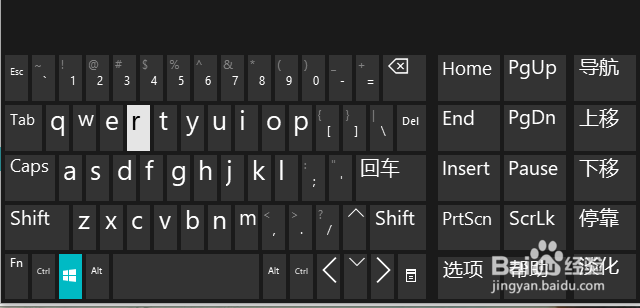
在运行窗口中输入【cmd]】,点击【确定】。
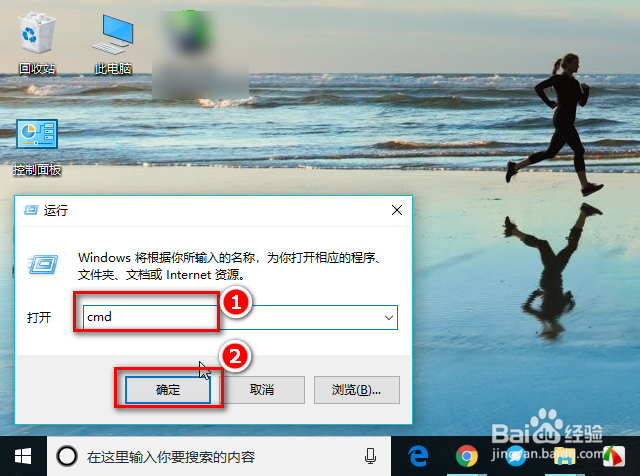
这样就会打开命令提示符窗口啦。
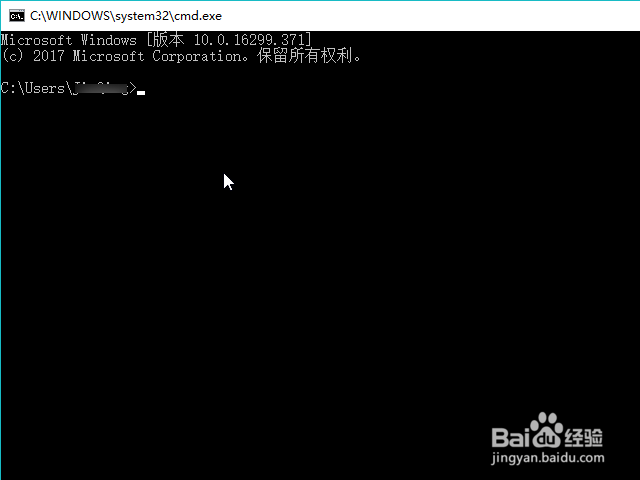
打开CMD命令提示符方法二:这个是Windows10上独有的方法。
在Cortana搜索框中输入cmd,按下enter键,就会在界面上方看到【命令提示符】,点击它,即可打开命令执行窗口。
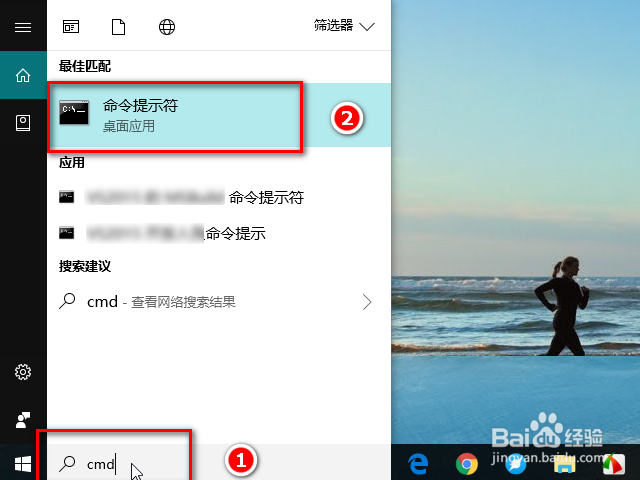
打开CMD命令提示符方法三:记事本制作bat文件打开
如果经常使用,建议添加命令提示符快捷方式到桌面或任务栏上。鼠标右击桌面
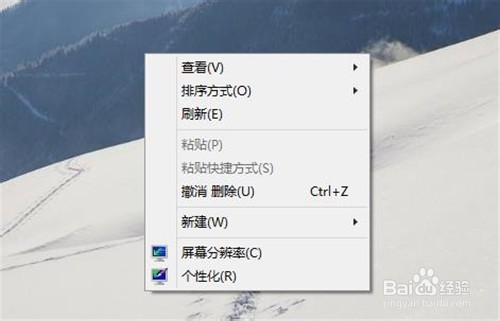
新建文本文档
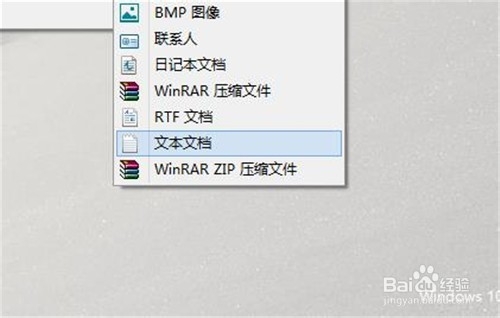
输入"CMD"并保存
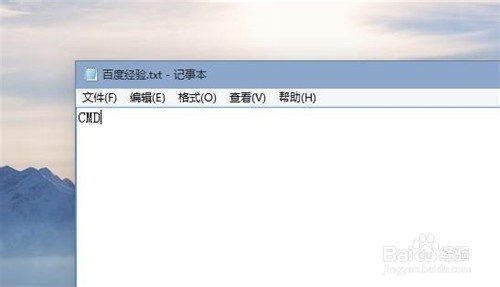
修改文件后缀为bat

打开文本运行命令提示符
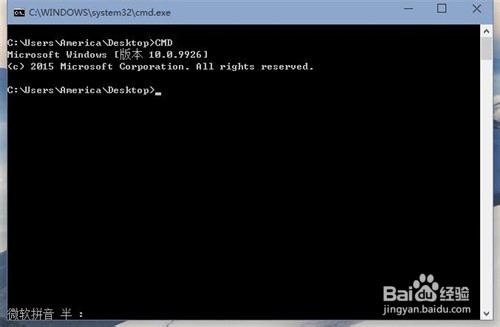
如上所述,就是关于Win10命令提示符指令如何打开的全部内容了,想要成为高手的朋友们,就首先来学习命令提示符的使用方法吧!上述的命令提示符使用教程,是公司大神分享给小编的,现在小编就分享给大家,愿你们也能成为大神哦!相关最新系统下载Win10教程,详情关注我们的官网!





